技巧-博士毕业论文排版
博士、硕士、本科论文快速排版技巧
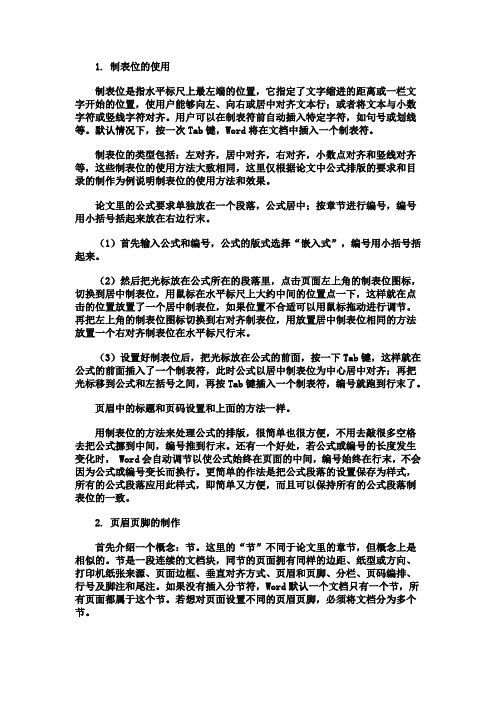
1. 制表位的使用制表位是指水平标尺上最左端的位置,它指定了文字缩进的距离或一栏文字开始的位置,使用户能够向左、向右或居中对齐文本行;或者将文本与小数字符或竖线字符对齐。
用户可以在制表符前自动插入特定字符,如句号或划线等。
默认情况下,按一次Tab键,Word将在文档中插入一个制表符。
制表位的类型包括:左对齐,居中对齐,右对齐,小数点对齐和竖线对齐等,这些制表位的使用方法大致相同,这里仅根据论文中公式排版的要求和目录的制作为例说明制表位的使用方法和效果。
论文里的公式要求单独放在一个段落,公式居中;按章节进行编号,编号用小括号括起来放在右边行末。
(1)首先输入公式和编号,公式的版式选择“嵌入式”,编号用小括号括起来。
(2)然后把光标放在公式所在的段落里,点击页面左上角的制表位图标,切换到居中制表位,用鼠标在水平标尺上大约中间的位置点一下,这样就在点击的位置放置了一个居中制表位,如果位置不合适可以用鼠标拖动进行调节。
再把左上角的制表位图标切换到右对齐制表位,用放置居中制表位相同的方法放置一个右对齐制表位在水平标尺行末。
(3)设置好制表位后,把光标放在公式的前面,按一下Tab键,这样就在公式的前面插入了一个制表符,此时公式以居中制表位为中心居中对齐;再把光标移到公式和左括号之间,再按Tab键插入一个制表符,编号就跑到行末了。
页眉中的标题和页码设置和上面的方法一样。
用制表位的方法来处理公式的排版,很简单也很方便,不用去敲很多空格去把公式挪到中间,编号推到行末。
还有一个好处,若公式或编号的长度发生变化时, Word会自动调节以使公式始终在页面的中间,编号始终在行末,不会因为公式或编号变长而换行。
更简单的作法是把公式段落的设置保存为样式,所有的公式段落应用此样式,即简单又方便,而且可以保持所有的公式段落制表位的一致。
2. 页眉页脚的制作首先介绍一个概念:节。
这里的“节”不同于论文里的章节,但概念上是相似的。
节是一段连续的文档块,同节的页面拥有同样的边距、纸型或方向、打印机纸张来源、页面边框、垂直对齐方式、页眉和页脚、分栏、页码编排、行号及脚注和尾注。
硕博士学位论文格式排版_论文格式_

硕博士学位论文格式排版1.引言依据中华人民共和国《科学技术报告、学位论文和学术论文的编写格式》和东北大学学位论文格式改编,专为我校申请硕士、博士学位人员撰写打印论文时使用。
本格式自发布日起实行。
2.学位论文主要部分学位论文主要部分由前头部分、主体部分和结尾部分组成。
2.1 前头部分(1)封面(2)扉页——题名页(中、英两种)(4)声明(独创性声明)(3)摘要(中、英两种文字)(5)目录(6)插图和附表清单(只限必要时)(7)缩略字、缩写词、符号、单位表(只限必要时)(8)名词术语注释表(只限必要时)2.2 主体部分(1)绪论(前言、引言、绪言)(2)正文(3)讨论、结论和建议2.3 结尾部分(只限必要时采用)(1)参考文献(2)致谢(3)攻读博士学位期间取得的学术成果(4)作者从事科学研究和学习经历的简历(5)可供参考的文献题录(只限必要时采用)(6)索引(只限必要时采用)3.版式纸张大小:纸的尺寸为标准a4复印纸(210mm×297mm)。
版芯(打印尺寸):160mm×247mm(不包括页眉行、页码行)。
正文字体字号:小4号宋体,全文统一。
每页30~35行,每行35~38字。
装订:双面打印印刷,沿长边装订。
页码:页码用阿拉伯数字连续编页,字号与正文字体相同,页底居中,数字两侧用圆点或一字横线修饰,如·3·或-3-。
页眉:自摘要页起加页眉,眉体可用单线或双线(二等线、文武线),页眉说明5号楷体,左端“东北大学硕士、博士学位论文”,右端“章号章题”。
封面:东北大学研究生(博士或硕士)学位论文标准封面(双a4)。
4.体例4.1 标题论文正文按章、条、款、项分级,在不同级的章、条、款、项阿拉伯数字编号之间用点“.”(半角实心下圆点)相隔,最末级编号之后不加点。
排版格式见表4.1。
此分级编号法只分至第四级。
再分可用(1)、(2)……;(a)、(摘要、目录、参考文献、致谢、攻读博士学位期间取得的学术成果、等标题作为第一级标题排版。
学术论文的编辑与排版要点与技巧
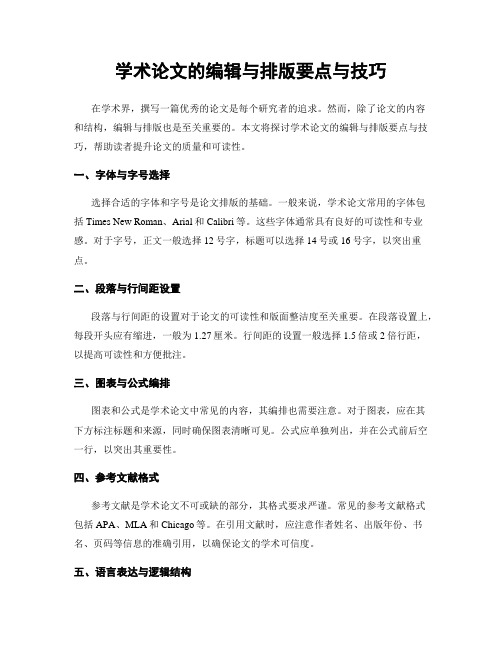
学术论文的编辑与排版要点与技巧在学术界,撰写一篇优秀的论文是每个研究者的追求。
然而,除了论文的内容和结构,编辑与排版也是至关重要的。
本文将探讨学术论文的编辑与排版要点与技巧,帮助读者提升论文的质量和可读性。
一、字体与字号选择选择合适的字体和字号是论文排版的基础。
一般来说,学术论文常用的字体包括Times New Roman、Arial和Calibri等。
这些字体通常具有良好的可读性和专业感。
对于字号,正文一般选择12号字,标题可以选择14号或16号字,以突出重点。
二、段落与行间距设置段落与行间距的设置对于论文的可读性和版面整洁度至关重要。
在段落设置上,每段开头应有缩进,一般为1.27厘米。
行间距的设置一般选择1.5倍或2倍行距,以提高可读性和方便批注。
三、图表与公式编排图表和公式是学术论文中常见的内容,其编排也需要注意。
对于图表,应在其下方标注标题和来源,同时确保图表清晰可见。
公式应单独列出,并在公式前后空一行,以突出其重要性。
四、参考文献格式参考文献是学术论文不可或缺的部分,其格式要求严谨。
常见的参考文献格式包括APA、MLA和Chicago等。
在引用文献时,应注意作者姓名、出版年份、书名、页码等信息的准确引用,以确保论文的学术可信度。
五、语言表达与逻辑结构学术论文的语言表达和逻辑结构直接影响读者对论文的理解和接受程度。
语言表达应准确、简洁,并避免使用口语化或俚语。
逻辑结构应清晰,段落之间应有过渡,以确保论文的连贯性和条理性。
六、审校与修改审校和修改是论文编辑的重要环节。
在审校时,应仔细检查论文中的语法错误、拼写错误和标点错误,并确保论文的逻辑完整性。
修改时,要注意对论文的结构和内容进行优化,以提高其学术价值和可读性。
七、参考他人的经验和建议学术界有许多经验丰富的研究者和编辑人员,他们的经验和建议对于论文编辑和排版非常有帮助。
可以参考他人的论文和书籍,了解他们的写作风格和排版技巧,并根据自己的需求进行借鉴和适应。
毕业论文word排版小技巧

标题与副标题
标题
标题应简短明了,概括文章的主要内容。标题应居中显示, 并使用加粗字体。
副标题
副标题是对标题的补充说明,应紧随标题之后,使用较小字 号和不加粗的字体。副标题可根据需要设置不同的层级,以 区分不同级别的内容。
03
表格与图表
表格的创建与编辑
创建表格
在Word中,可以使用“插入表格” 功能来创建表格,选择需要的行数和 列数。
毕业论文word排版 小技巧
• 页面设置与布局 • 文本格式与样式 • 表格与图表 • 参考文献与引用 • 图片与插图 • 其他技巧
目录
01
页面设置与布局
纸张大小与方向
纸张大小
根据论文要求选择合适的纸张大 小,如A4、A3等。
纸张方向
根据论文内容选择纵向或横向排 版,以满足页面布局需求。
页边距与装订线
引用的插入与编辑
插入引用
在Word中,可以通过点击引用标签, 选择插入引用来引用他人的观点或数 据。
编辑引用
在插入引用后,可以通过点击引用标 签,选择编辑引用来修改引用的格式 或内容。
自动编号与交叉引用
自动编号
在Word中,可以通过设置自动编号来对 论文中的章节、段落等进行自动编号。
VS
交叉引用
页边距
设置合适的页边距,使论文版面更加 整洁美观。
装订线
如有需要,可设置装订线位置,以便 于论文装订。
页眉与页脚
页眉
添加论文标题、页码等信息,提高论文的专业性。
页脚
添加页码,方便阅读和查找。
02
文本格式与样式
字体、字号与字形
字体
建议使用宋体、黑体等常字体, 避免使用特殊字体,以确保文档
中山大学博士硕士研究生毕业论文格式
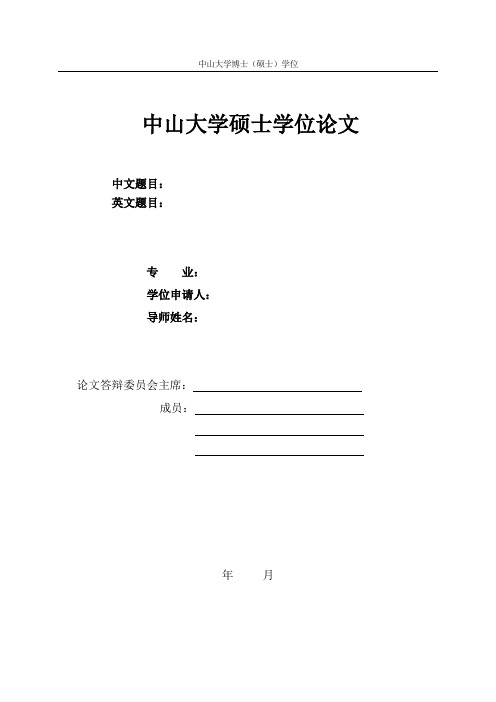
中山大学博士(硕士)学位中山大学硕士学位论文中文题目:英文题目:专业:学位申请人:导师姓名:论文答辩委员会主席:成员:年月论文原创性声明本人郑重声明:所呈交的学位论文,是本人在导师的指导下,独立进行研究工作所取得的成果。
除文中已经注明引用的内容外,本论文不包含任何其他个人或集体已经发表或撰写过的作品成果。
对本文的研究作出重要贡献的个人和集体,均已在文中以明确方式标明。
本人完全意识到本声明的法律结果由本人承担。
学位论文作者签名:日期:年月日学位论文使用授权声明本人完全了解中山大学有关保留、使用学位论文的规定,即:学校有权保留学位论文并向国家主管部门或其指定机构送交论文的电子版和纸质版,有权将学位论文用于非赢利目的的少量复制并允许论文进入学校图书馆、院系资料室被查阅,有权将学位论文的内容编入有关数据库进行检索,可以采用复印、缩印或其他方法保存学位论文。
学位论文作者签名:导师签名:日期:年月日论文题目:中山大学博士(硕士)学位论文格式专业:工程力学硕士生:XXX指导教师:XXX(宋体小三,多倍行距,1.25)摘要(小二黑体居中)本文给出了中山大学博士(硕士)学位论文的写作规范和排版格式要求。
文中格式可作为编排博士(硕士)学位论文的格式模板,供博士(硕士)研究生参考使用。
摘要部分说明:“摘要”是摘要部分的标题,不可省略。
标题“摘要”选用模板中的样式所定义的“标题1”,再居中;或者手动设置成字体:黑体,居中,字号:小二,然后空两行。
论文摘要是学位论文的缩影,文字要简练、明确。
内容要包括目的、方法、结果和结论。
单位制一律换算成国际标准计量单位制,除特别情况外,数字一律用阿拉伯数码。
文中不允许出现插图。
重要的表格可以写入。
摘要正文选用模板中的样式所定义的“正文”,每段落首行缩进2个汉字;或者手动设置成每段落首行缩进2个汉字,字体:宋体,字号:小四,行距:多倍行距 1.25,间距:前段、后段均为0行,取消网格对齐选项。
word-硕士博士论文排版超有用的小技巧
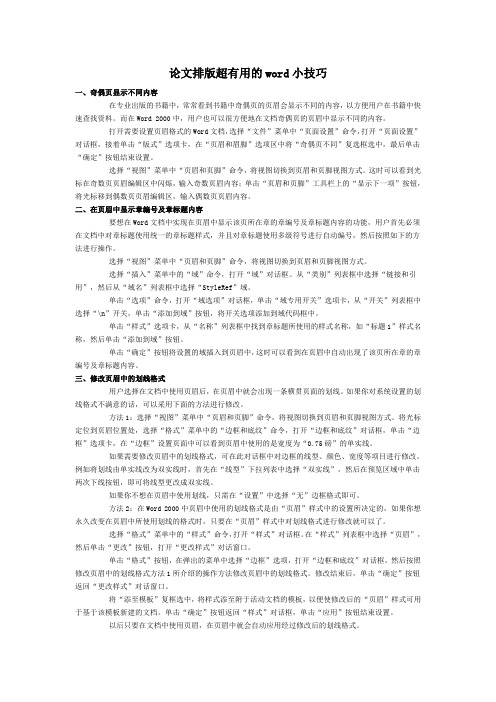
论文排版超有用的word小技巧一、奇偶页显示不同内容在专业出版的书籍中,常常看到书籍中奇偶页的页眉会显示不同的内容,以方便用户在书籍中快速查找资料。
而在Word 2000中,用户也可以很方便地在文档奇偶页的页眉中显示不同的内容。
打开需要设置页眉格式的Word文档,选择“文件”菜单中“页面设置”命令,打开“页面设置”对话框,接着单击“版式”选项卡,在“页眉和眉脚”选项区中将“奇偶页不同”复选框选中,最后单击“确定”按钮结束设置。
选择“视图”菜单中“页眉和页脚”命令,将视图切换到页眉和页脚视图方式。
这时可以看到光标在奇数页页眉编辑区中闪烁,输入奇数页眉内容;单击“页眉和页脚”工具栏上的“显示下一项”按钮,将光标移到偶数页页眉编辑区,输入偶数页页眉内容。
二、在页眉中显示章编号及章标题内容要想在Word文档中实现在页眉中显示该页所在章的章编号及章标题内容的功能,用户首先必须在文档中对章标题使用统一的章标题样式,并且对章标题使用多级符号进行自动编号,然后按照如下的方法进行操作。
选择“视图”菜单中“页眉和页脚”命令,将视图切换到页眉和页脚视图方式。
选择“插入”菜单中的“域”命令,打开“域”对话框。
从“类别”列表框中选择“链接和引用”,然后从“域名”列表框中选择“StyleRef”域。
单击“选项”命令,打开“域选项”对话框,单击“域专用开关”选项卡,从“开关”列表框中选择“\n”开关,单击“添加到域”按钮,将开关选项添加到域代码框中。
单击“样式”选项卡,从“名称”列表框中找到章标题所使用的样式名称,如“标题1”样式名称,然后单击“添加到域”按钮。
单击“确定”按钮将设置的域插入到页眉中,这时可以看到在页眉中自动出现了该页所在章的章编号及章标题内容。
三、修改页眉中的划线格式用户选择在文档中使用页眉后,在页眉中就会出现一条横贯页面的划线。
如果你对系统设置的划线格式不满意的话,可以采用下面的方法进行修改。
方法1:选择“视图”菜单中“页眉和页脚”命令,将视图切换到页眉和页脚视图方式。
本科毕业论文 博士论文
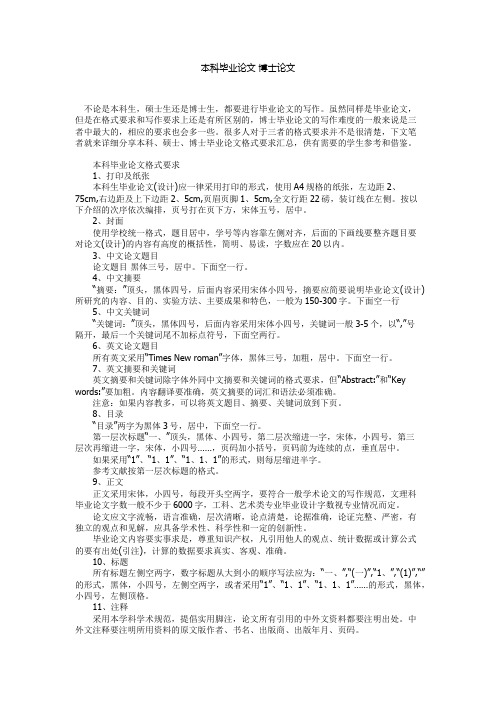
本科毕业论文博士论文不论是本科生,硕士生还是博士生,都要进行毕业论文的写作。
虽然同样是毕业论文,但是在格式要求和写作要求上还是有所区别的,博士毕业论文的写作难度的一般来说是三者中最大的,相应的要求也会多一些。
很多人对于三者的格式要求并不是很清楚,下文笔者就来详细分享本科、硕士、博士毕业论文格式要求汇总,供有需要的学生参考和借鉴。
本科毕业论文格式要求1、打印及纸张本科生毕业论文(设计)应一律采用打印的形式,使用A4规格的纸张,左边距2、75cm,右边距及上下边距2、5cm,页眉页脚1、5cm,全文行距22磅,装订线在左侧。
按以下介绍的次序依次编排,页号打在页下方,宋体五号,居中。
2、封面使用学校统一格式,题目居中,学号等内容靠左侧对齐,后面的下画线要整齐题目要对论文(设计)的内容有高度的概括性,简明、易读,字数应在20以内。
3、中文论文题目论文题目黑体三号,居中。
下面空一行。
4、中文摘要“摘要:”顶头,黑体四号,后面内容采用宋体小四号,摘要应简要说明毕业论文(设计)所研究的内容、目的、实验方法、主要成果和特色,一般为150-300字。
下面空一行5、中文关键词“关键词:”顶头,黑体四号,后面内容采用宋体小四号,关键词一般3-5个,以“,”号隔开,最后一个关键词尾不加标点符号,下面空两行。
6、英文论文题目所有英文采用“Times New roman”字体,黑体三号,加粗,居中。
下面空一行。
7、英文摘要和关键词英文摘要和关键词除字体外同中文摘要和关键词的格式要求,但“Abstract:”和“Key words:”要加粗。
内容翻译要准确,英文摘要的词汇和语法必须准确。
注意:如果内容教多,可以将英文题目、摘要、关键词放到下页。
8、目录“目录”两字为黑体3号,居中,下面空一行。
第一层次标题“一、”顶头,黑体、小四号,第二层次缩进一字,宋体,小四号,第三层次再缩进一字,宋体,小四号……,页码加小括号,页码前为连续的点,垂直居中。
毕业论文word排版小技巧

首行缩进
在每个段落的首行缩进两 个字符的位置,以突出段 落层次感。
悬挂缩进
将段落中除首行以外的部 分缩进一定字符位置,通 常用于项目列表或需要强 调的内容。
03
表格与图表
表格的创建与编辑
总结词
在Word中创建表格时,可以使用插 入表格或绘制表格工具,根据需要调 整行数和列数。
详细描述
在创建表格时,可以设置表格的对齐 方式、单元格的间距和边距,以及表 格的整体宽度和高度。同时,可以使 用表格样式来快速美化表格。
自动目录的生成是Word排版中非常实用的功能,它能够自 动根据文档中的标题样式,生成目录并自动更新。
要点二
详细描述
在Word中,首先需要将文档中的标题样式设置为自动目 录生成所需要的样式。可以通过选择标题,然后在样式工 具栏中选择相应的标题样式。设置好标题样式后,将光标 放置在需要插入目录的位置,点击“引用”选项卡中的“ 目录”按钮,选择“自动目录”即可生成目录。如果文档 内容有更新,可以通过右击目录,选择“更新域”来更新 目录内容。
页边距与装订线
01
上、下、左、右边距通常设置为12cm,具体根据学校要求进行设置。
02
如果有装订线要求,需在页边距 设置中预留出装订线的空间。
页眉与页脚
页眉通常用于显示论文标题或学校标志,页脚可显示页码。
根据需要,可以在奇数页和偶数页设置不同的页眉和页脚样 式。
02
文本格式与样式
字体、字号与字形
图表的插入与美化
总结词
在Word中插入图表时,可以选择 合适的图表类型,并导入数据。 通过编辑图表数据,可以实时更 新图表内容。
详细描述
美化图表时,可以设置图表的颜 色、字体、背景等外观属性,还 可以调整图表的布局、坐标轴、 数据标签等细节设置。
